以下是对在 Excel 中去除表格中小数点的三种方法的详细说明:

一、使用自定义格式法
设置单元格格式:
选中需要去除小数点的数据,右键点击选择 “设置单元格格式”,也可以使用快捷键 “CTRL 1” 打开 “设置单元格格式” 窗口。
在弹出的窗口中,选择 “数值” 类型,然后将小数位数调整为 0。

注意事项:
这种方法只是改变了数据的显示效果,实际值并没有被破坏。例如,数据显示为 42,但实际值可能是 41.71,它是按照四舍五入的逻辑来进行显示的。

由于实际值未改变,所以在对数据进行运算时,会按照实际值进行计算。比如看起来是 42 1 等于 42,但实际上是 41.71 0.64=42.36,四舍五入后还是 42。

二、使用公式法
使用 ROUND 函数:
如果想对数据进行实实在在的四舍五入取整,可以使用公式 “=ROUND (A2,0)”。其中,第二个参数 0 表示保留 0 位小数,即取整。这样显示的效果是 42,实际结果也是 42。
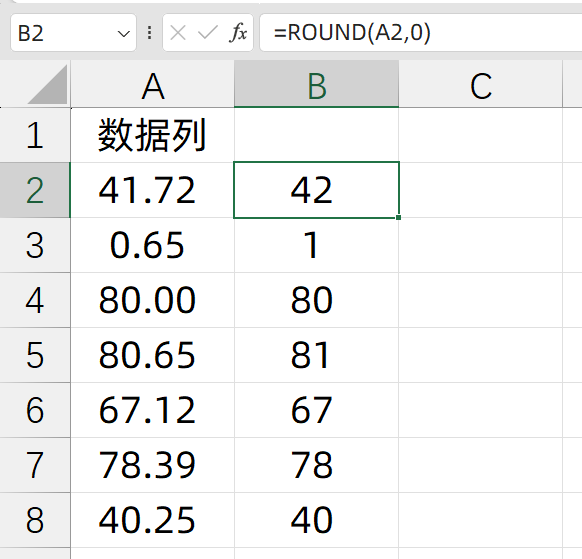
使用 ROUNDUP 和 ROUNDDOWN 函数:
如果想向上取整,可以使用公式 “=ROUNDUP (A2,0)”。
如果想向下取整,可以使用公式 “=ROUNDDOWN (A2,0)”。

三、使用通配符法
查找替换功能:
按 “CTRL H” 调出查找替换功能。
在查找内容里面输入 “.”,星号是通配符,“.” 表示将小数点后面的任意字符去掉。

快速去除小数点:
这样可以快速去除掉小数点,只保留整数位。
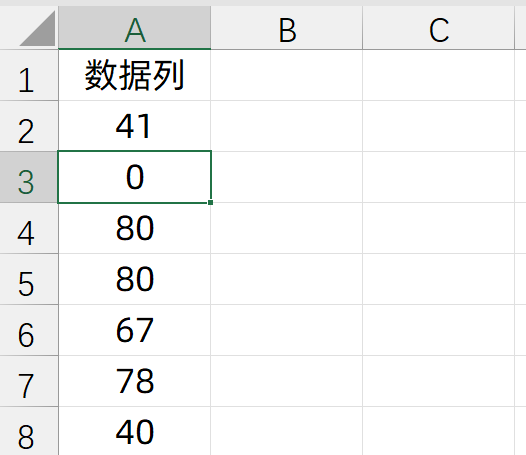
四、总结
在 Excel 中去除表格中小数点有多种方法,可以根据不同的需求场景选择合适的方法。自定义格式法简单快捷,但只改变显示效果;公式法可以实现真正的数值取整;通配符法则适用于快速去除小数点后面的所有数据。学会这些小技巧,可以提高在 Excel 中处理数据的效率。动手尝试这些方法,可以更好地掌握它们并应用到实际工作中。









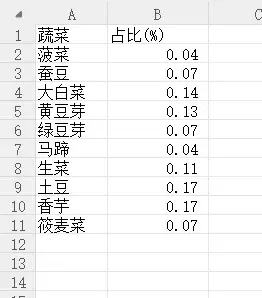
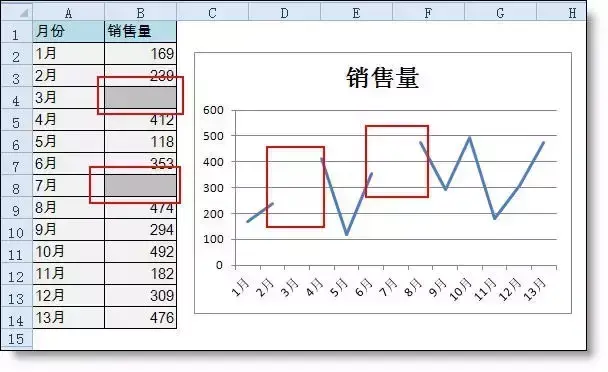

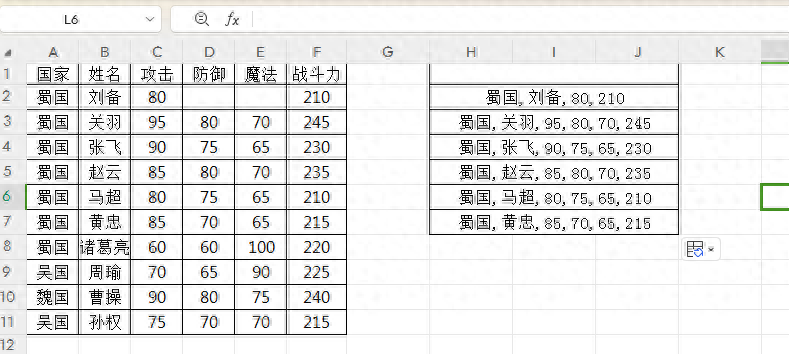


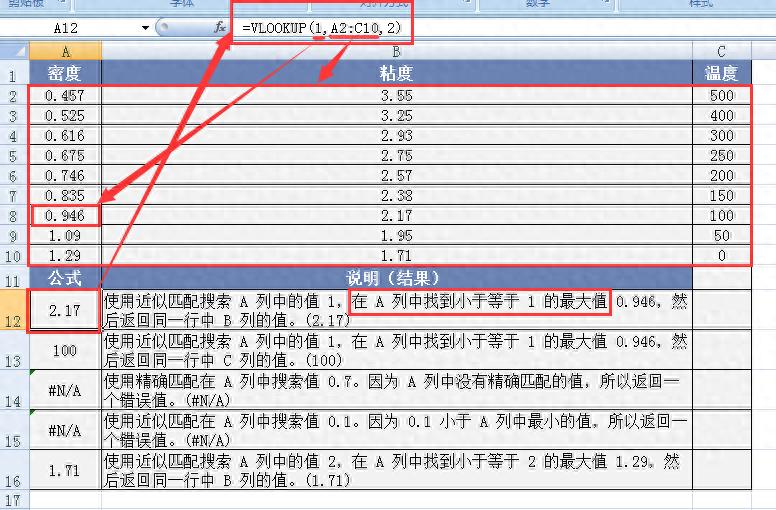
评论 (0)